سؤال
المشكلة: ما هو الآخر في مساحة تخزين Mac وكيفية إزالته؟
مرحبا. أستطيع أن أرى أن قسم التخزين على جهاز Mac الخاص بي المسمى Other ممتلئ إلى حد كبير. إنه أمر مزعج لأنني لا أعرف ما هي الملفات الموجودة وكيفية تنظيفها دون التسبب في تلف الأجزاء أو البرامج الأخرى. أرغب في إزالة هذا التخزين إذا كان ضارًا أو ضارًا. هل بإمكانك إخباري كيف؟
إجابة محلولة
المستخدمون[1] تميل إلى البحث عن إجابات حول ما هو الآخر في تخزين Mac وكيفية إزالته لأنه عندما يشغل مساحة كبيرة على محرك الأقراص ، فإنه يتسبب في حدوث مشكلات في السرعة والأداء أولاً. يمكن أن يستغرق البحث يدويًا عما تريد حذفه لإخلاء بعض المساحة ساعات ، خاصةً عندما يكون هناك العديد من الملفات المحتملة التي يمكن تخزينها في قسم "أخرى".
تثير هذه الفئة في التخزين ارتباكًا لأنها تستهلك قدرًا كبيرًا من الذاكرة وتحث الأشخاص على مسح التخزين ، وبالتالي يمكن تقليل المساحة التي يتم شغلها. ومع ذلك ، فإن مسح أي شيء من الجهاز يمكن أن يزعج أداء الجهاز ، وحتى حذف الملفات غير المرغوب فيها قد يؤثر على البرامج أو الجهاز. تحتاج إلى توضيح أنواع الملفات المخزنة في فئة أخرى.
يجب ألا ترغب في إزالة بعض الملفات لأن بعضها قد يتسبب في عواقب غير مرغوب فيها. فمثلا:
- مستندات؛
- ملفات مضغوطة
- بيانات الشخص
- الملفات المخزنة في مجلدات النظام ؛
- ملفات مؤقتة؛
- عناصر مخبأ[2]
- الخطوط أو ملحقات التطبيق ؛
- الامتدادات والمكونات الإضافية للتطبيق.
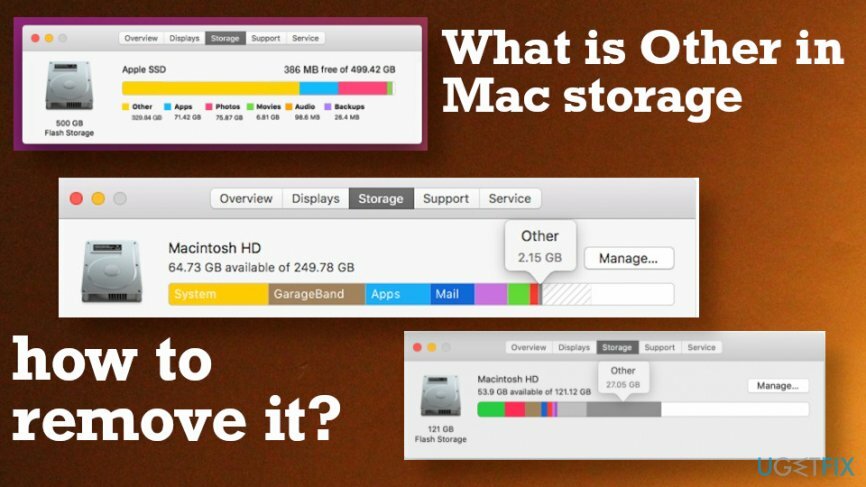
كيفية إزالة مساحة تخزين أخرى على جهاز Mac
لاستعادة ذروة أداء جهاز الكمبيوتر الخاص بك ، يجب عليك شراء إصدار مرخص من Reimage Reimage برنامج الإصلاح.
تحتوي الإصدارات الأحدث من نظام التشغيل Mac OS على وظائف تحسين التخزين وهي أفضل في تحسين التخزين. يمكن أن يؤدي الملء الزائد إلى انخفاض أداء النظام ويسبب مشكلات أخرى مع الجهاز أو برامج معينة. يتضمن نظام التشغيل Mac OS Sierra والإصدارات الأحدث ميزة تسمى التخزين الأمثل.[3] يمكن تمكين هذه الأداة ، ويقوم Mac تلقائيًا بتنظيف محرك الأقراص الثابتة من الملفات والبرامج غير المستخدمة. يمكنك أن تقرأ هذا الدليل واكتشف كيفية استخدام التخزين المحسن على macOS Sierra.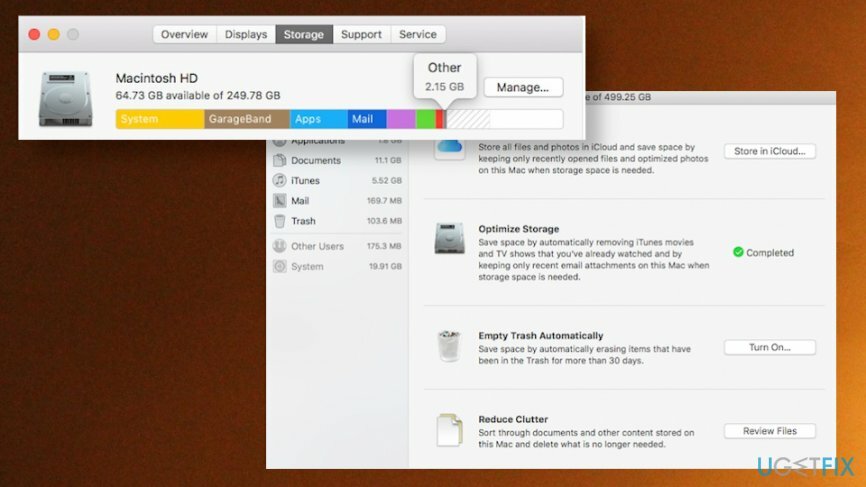
اكتشف مقدار التخزين المتاح لمسحه
لاستعادة ذروة أداء جهاز الكمبيوتر الخاص بك ، يجب عليك شراء إصدار مرخص من Reimage Reimage برنامج الإصلاح.
إذا كانت مساحة التخزين على جهازك منخفضة ، فأنت بحاجة إلى التحقق من مقدار المساحة الفارغة المتوفرة لديك وما هي الفئة التي تشغل أكثر من غيرها. تحتاج إلى التحقق من استخدام محرك الأقراص الثابتة لنظام التشغيل Mac بالنقر فوق شعار شركة آبل في الزاوية العلوية اليسرى من الشاشة ثم اختر حول هذا Mac. ثم حدد ملف علامة تبويب التخزين ، وسترى الفئات والاستخدام.
حدد الملفات عبر Finder لإزالة مساحة التخزين الأخرى
لاستعادة ذروة أداء جهاز الكمبيوتر الخاص بك ، يجب عليك شراء إصدار مرخص من Reimage Reimage برنامج الإصلاح.
- انقر على كمد و F في نفس الوقت على لوحة المفاتيح.
- أختر هذا ماك للبحث في الجهاز.
- يختار + على اليمين وتحديد معلمات البحث.
- أختر آخر من القائمة.
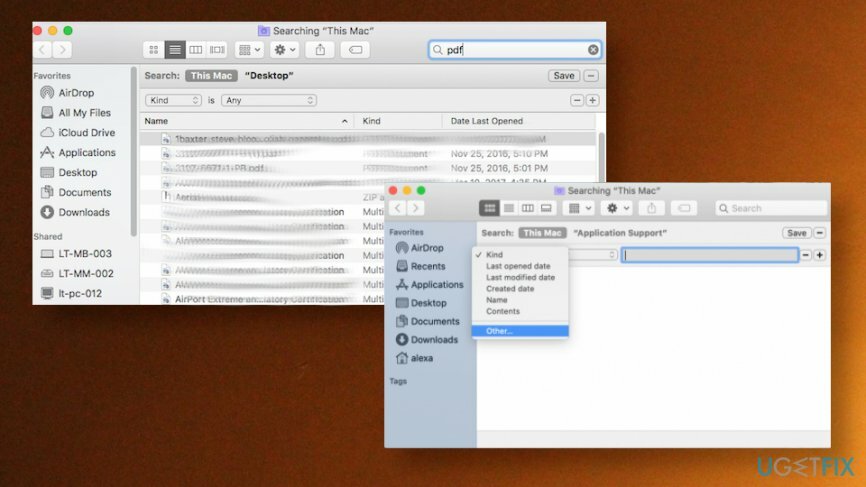
- يختار حجم الملف و امتداد الملف.
- استخدم البحث لمراجعة أنواع الملفات مثل .txt أو .pdf. تحديد الملفات غير المرغوب فيها وحذفها.
حذف النسخ الاحتياطية القديمة
لاستعادة ذروة أداء جهاز الكمبيوتر الخاص بك ، يجب عليك شراء إصدار مرخص من Reimage Reimage برنامج الإصلاح.
- قم بتشغيل ملف تطبيق iTunes على جهاز كمبيوتر Mac الخاص بك.
- يختار التفضيلات أو انقر القيادة و ، .
- أختر الأجهزة وحدد النسخة الاحتياطية التي تريد حذفها.
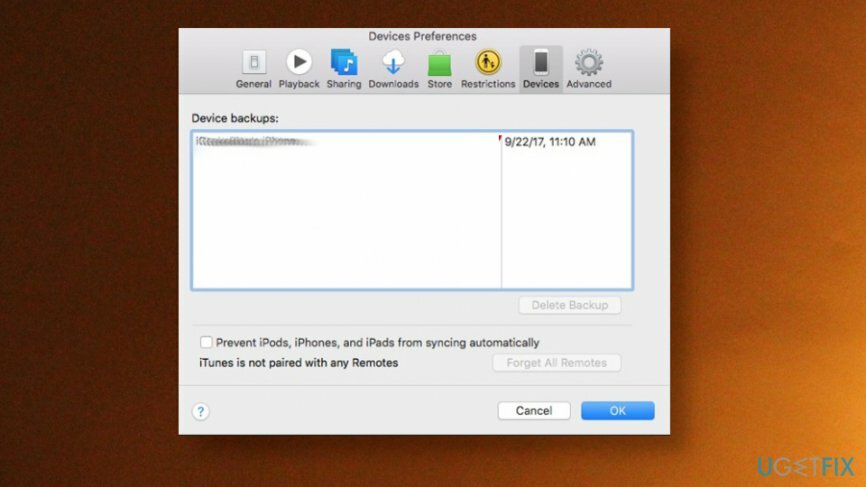
- انقر فوق حذف النسخة الاحتياطية وتحقق من اختيارك.
احذف ملفات ذاكرة التخزين المؤقت من وحدات التخزين الأخرى
لاستعادة ذروة أداء جهاز الكمبيوتر الخاص بك ، يجب عليك شراء إصدار مرخص من Reimage Reimage برنامج الإصلاح.
- حدد ملف رمز الباحث من قفص الاتهام.
- اختر ال يذهب قائمة.
- انقر اذهب إلى المجلد اختيار.
- نوع ~ / مكتبة / ذاكرات في مربع البحث.
- تظهر قائمة الملفات ، ويمكنك اختيار مجلد التطبيق الذي ترغب في إزالة ذاكرة التخزين المؤقت منه.
- انقر على اليمين في المجلد.
- يختار ارسال الى سلة المحذوفات لحذف.
قم بتحسين نظامك وجعله يعمل بكفاءة أكبر
قم بتحسين نظامك الآن! إذا كنت لا ترغب في فحص جهاز الكمبيوتر الخاص بك يدويًا وتواجه صعوبة في محاولة العثور على المشكلات التي تؤدي إلى إبطائه ، فيمكنك استخدام برنامج التحسين المذكور أدناه. تم اختبار كل هذه الحلول بواسطة فريق ugetfix.com للتأكد من أنها تساعد في تحسين النظام. لتحسين جهاز الكمبيوتر الخاص بك بنقرة واحدة فقط ، حدد إحدى هذه الأدوات:
عرض
افعلها الآن!
تحميلمحسن الكمبيوترسعادة
يضمن
افعلها الآن!
تحميلمحسن الكمبيوترسعادة
يضمن
إذا لم تكن راضيًا عن Reimage وتعتقد أنه فشل في تحسين جهاز الكمبيوتر الخاص بك ، فلا تتردد في الاتصال بنا! من فضلك ، قدم لنا جميع التفاصيل المتعلقة بمشكلتك.
تستخدم عملية الإصلاح الحاصلة على براءة اختراع قاعدة بيانات تضم 25 مليون مكون يمكنها استبدال أي ملف تالف أو مفقود على كمبيوتر المستخدم.
لإصلاح النظام التالف ، يجب عليك شراء الإصدار المرخص من Reimage أداة إزالة البرامج الضارة.

الوصول إلى محتوى الفيديو المقيد جغرافيًا باستخدام VPN
الوصول إلى الإنترنت الخاص هي VPN يمكنها منع مزود خدمة الإنترنت الخاص بك ، و الحكومي، والأطراف الثالثة من تتبعك على الإنترنت وتسمح لك بالبقاء مجهول الهوية تمامًا. يوفر البرنامج خوادم مخصصة لأنشطة التورنت والبث المباشر ، مما يضمن الأداء الأمثل وعدم إبطائك. يمكنك أيضًا تجاوز القيود الجغرافية وعرض خدمات مثل Netflix و BBC و Disney + وخدمات البث الشائعة الأخرى دون قيود ، بغض النظر عن مكان وجودك.
لا تدفع لمؤلفي برامج الفدية - استخدم خيارات بديلة لاستعادة البيانات
تعد هجمات البرامج الضارة ، وخاصة برامج الفدية ، أكبر خطر يهدد صورك أو مقاطع الفيديو أو ملفات العمل أو المدرسة. نظرًا لأن مجرمي الإنترنت يستخدمون خوارزمية تشفير قوية لقفل البيانات ، فلم يعد من الممكن استخدامها حتى يتم دفع فدية في عملة البيتكوين. بدلاً من الدفع للمتسللين ، يجب أن تحاول أولاً استخدام بديل التعافي الطرق التي يمكن أن تساعدك على استرداد جزء على الأقل من البيانات المفقودة. خلاف ذلك ، قد تخسر أموالك أيضًا مع الملفات. من أفضل الأدوات التي يمكنها استعادة بعض الملفات المشفرة على الأقل - استعادة البيانات برو.